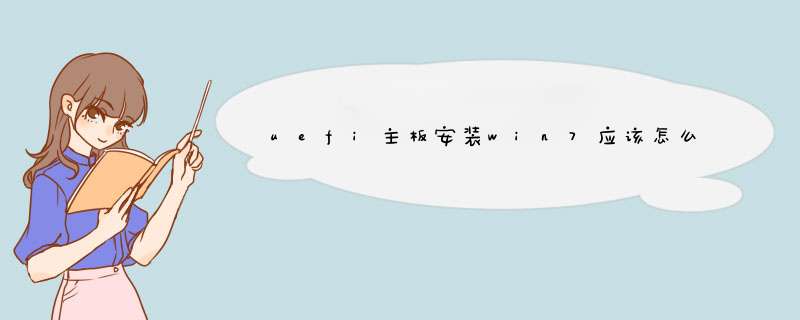
具体 *** 作步骤如下:
1、确保win7光盘内含有EFI字样,推荐从MSDN下载原版;
2、准备一个不小于4G优盘,分区格式为FAT32,便于容纳win7光盘文件;
3、用ULtraISO打开win7光盘镜像把所有解压到U盘根目录内;
4、从网上下载EFI shell X64 把下载的文件解压到U盘根目录中;
5、进入BIOS,找到EFI 选择项;
6、然后进入shell界面;
7、找到含有usb 项输入前面黄色的字符 FS0 fs1;
8、输入bootmgfw就可以启动win7安装介面。
Windows 7
微软首席运行官史蒂夫·鲍尔默曾经在2008年10月说过,Windows 7是Windows Vista的“改良版”。
uefibios安装win7的方法:
一、uefi模式设置u盘启动:
1.开机按Del进入uefi bios界面,点击右上角的Language(语言),选择“Chinaese(中文)”,然后选择“SETTINGS(主板设置)”。如下图所示
2.进入主板设置之后,选择“启动”按回车确定。如下图所示
3.选择“1st 开机装置”,意思为第一启动项,因为现在显示的是硬盘为第一启动,所以要进去把U盘设置为第一启动项,按确定进入。如下图所示
4.接着找到U盘名称,按回车确定。如下图所示
5.如果用光盘启动,只要选择“光驱”就行,如果要用其它的启动类型,可自行选择。如下图所示
6.最后按F10保存,在d出的窗口中按“是”即可,电脑重启后就可以进入U盘或光盘了。
二、安装win7步骤:
准备工作:
①制作一个大白菜u盘启动盘
②将下载好的ghost win7系统镜像包放入制作好的大白菜u盘启动盘中。
③更改电脑硬盘模式为AHCI
具体步骤:
第一步
将制作好的大白菜u盘启动盘插入usb接口(台式用户建议将u盘插在主机机箱后置的usb接口上),然后重启电脑,出现开机画面时,通过使用启动快捷键引导u盘启动进入到大白菜主菜单界面,选择“【02】运行大白菜Win8PE防蓝屏版(新电脑)”回车确认。如下图所示
第二步
登录大白菜装机版pe系统桌面,系统会自动d出大白菜PE装机工具窗口,点击“浏览(B)”进入下一步 *** 作。如下图所示
第三步
点击打开存放在u盘中的ghost win7系统镜像包,点击“打开(O)”后进入下一步 *** 作。如下图所示
第四步
等待大白菜PE装机工具提取所需的系统文件后,在下方选择一个磁盘分区用于安装系统使用,然后点击“确定(Y)”进入下一步 *** 作。如下图所示
第五步
点击“确定(Y)”进入系统安装窗口。如下图所示
第六步
此时耐心等待系统文件释放至指定磁盘分区的过程结束。如下图所示
第七步
释放完成后,电脑会重新启动,稍后将继续执行安装win7系统后续的安装步骤,所有安装完成之后便可进入到win7系统桌面。如下图所示
在UEFI模式下安装64位win7系统步骤:一、准备工作
1、备份c盘和桌面重要文件。
2、准备一个4G以上的u盘,制作成大白菜uefi版u盘启动盘。
3、下载ghost win7 64位系统镜像,并拷贝到大白菜uefi版u盘中。
二、开始安装
1、将制作好的大白菜uefi版u盘插入电脑,重启,按下启动热键进入u盘启动项选择窗口,选择以“uefi”开头的u盘选项,按回车,
2、接着进入大白菜pe系统,
3、打开桌面上的大白菜pe装机工具,点击“浏览”,将ghost win7系统镜像包添加进来,
4、选择c盘为安装盘,点击确定,
5、稍后进入ghos win7系统还原过程,
6、还原完成后,系统就开始重启,并开始自行安装了,直到安装完成进入桌面。
欢迎分享,转载请注明来源:内存溢出

 微信扫一扫
微信扫一扫
 支付宝扫一扫
支付宝扫一扫
评论列表(0条)